2 bước thực hiện cuộc gọi video trên Facebook – QuanTriMang.com
Các ứng dụng chat nhắn tin hiện nay đa phần đều có tính năng gọi video và hỗ trợ cho cả phiên bản trên máy tính, giúp việc trao đổi thuận tiện hơn. Với Facebook, bạn không chỉ gọi video Messenger điện thoại, máy tính bảng mà có thể thực hiện thao tác gọi video Facebook dễ dàng trên máy tính, với mọi trình duyệt khác nhau như Chrome, Firefox. Như vậy khi cần chúng ta có thêm máy tính để liên lạc với đối phương qua Facebook. Hiện tại việc gọi video trên Facebook đã rất ổn định, không có hiện tượng đứt đường truyền khi đang liên lạc, nên bạn thoải mái gọi video tới bất kỳ ai mình muốn. Bài viết dưới đây sẽ hướng dẫn bạn đọc cách gọi video call trên Facebook máy tính.
- Hướng dẫn thực hiện gọi Video call trên Zalo
- Cách gọi video call trên Zalo PC
- Cách gọi video nhóm trên Facebook Messenger
- Cách gọi Video Call trên Instagram
Hướng dẫn gọi video Facebook máy tính
Trước khi tiến hành gọi video call, bạn cần kiểm tra webcam trên máy tính có hoạt động ổn định hay không, micro có hoạt động và thu âm thanh được hay không. Tham khảo một số bài thiết lập và sữa lỗi dưới đây.
- Các bước thiết lập Microphone trên máy tính!
- Máy tính mất âm thanh, làm sao để sửa lỗi?
- Tổng hợp cách sửa các lỗi webcam laptop
- Sửa lỗi webcam không hoạt động trọng windows 10
Bước 1:
Mở khung chat với người muốn gọi video trên Facebook. Tiếp đó chúng ta nhấn chọn vào biểu tượng video call như hình dưới đây để tiến hành cuộc gọi.

Bước 2:
Tiếp đến chúng ta nhìn thấy trình duyệt hiển thị pop-up thông báo cho phép Facebook sử dụng micro và webcam trên máy tính, nhấn Cho phép để thực hiện tiếp.
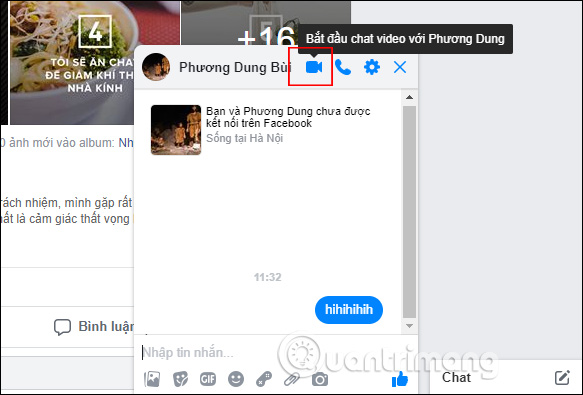
Bước 3:
Hiển thị giao diện màn hình chờ cuộc gọi. Tại giao diện này chúng ta có thể thu gọn lại màn hình webcam của bạn ở góc dưới cùng bên phải khi nhấn vào biểu tượng mũi tên.
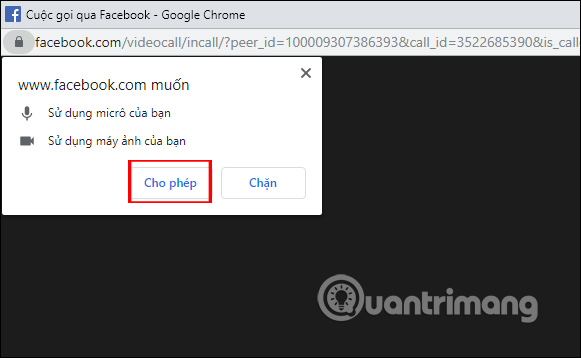
Kết quả màn hình webcam của bạn được ẩn đi. Nhấn lại mũi tên để hiển thị lại. Để phóng to màn hình gọi điện nhấn vào biểu tượng mũi tên 2 chiều ở góc bên phải.
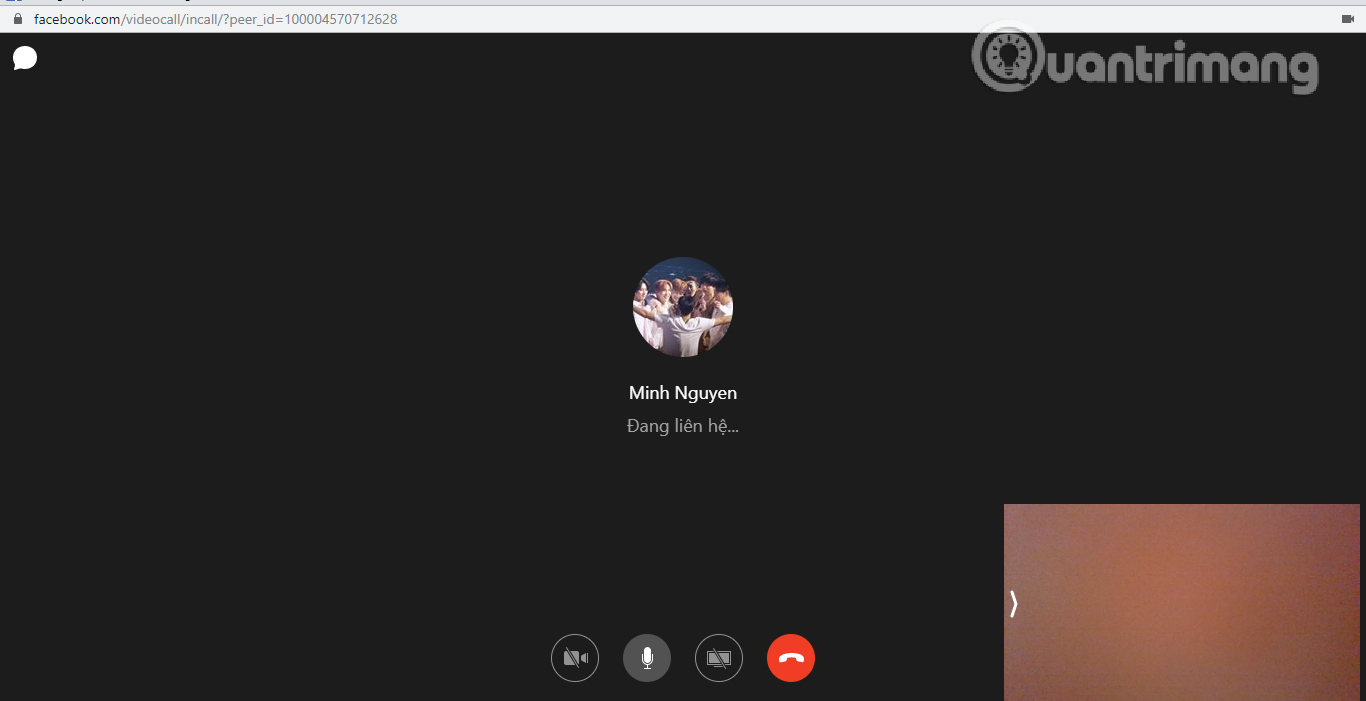
Tiếp đến bên dưới là các tùy chọn để tắt video, tắt micro, tắt chia sẻ màn hình của bạn, thêm người vào nhóm chat và tắt cuộc gọi với biểu tượng màu đỏ.

Khi thêm người khác vào nhóm chat sẽ chuyển sang chế độ gọi nhóm. Tích chọn vào người muốn thêm rồi nhấn nút Đổ chuông ở góc phải trong khung hiển thị.
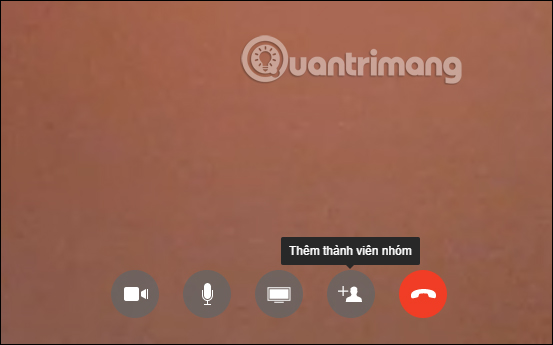
Đồng thời bên đối phương sẽ hiển thị thông báo như hình, nếu muốn nhận cuộc gọi Facebook từ bạn thì họ nhấn chọn Trả lời.
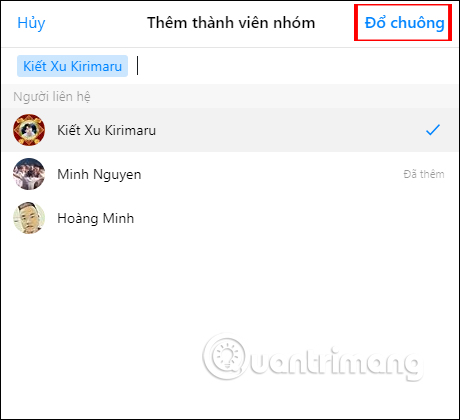
Bước 4:
Trong quá trình gọi video Facebook bạn vẫn có thể chat với đối phương thông qua biểu tượng chat ở cạnh góc trái màn hình.
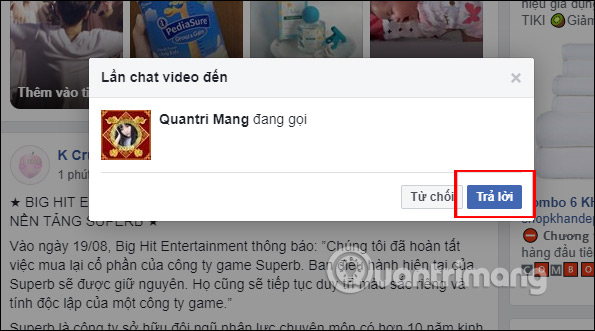
Ngay lập tức khung chat hiển thị bên cạnh trái màn hình để chúng ta gửi tin nhắn cho bạn bè.
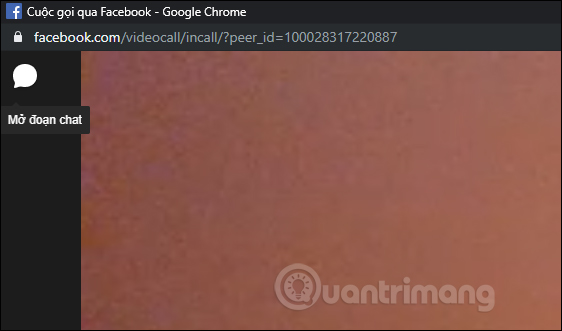
Bước 5:
Nhấn tiếp vào biểu tượng bánh răng cưa ở góc phải cạnh màn hình để tùy chỉnh về micro và webcam nếu muốn. Tại đây người dùng có thêm một số phím tắt sử dụng khi gọi video trên Facebook để thực hiện nhanh thao tác hơn.
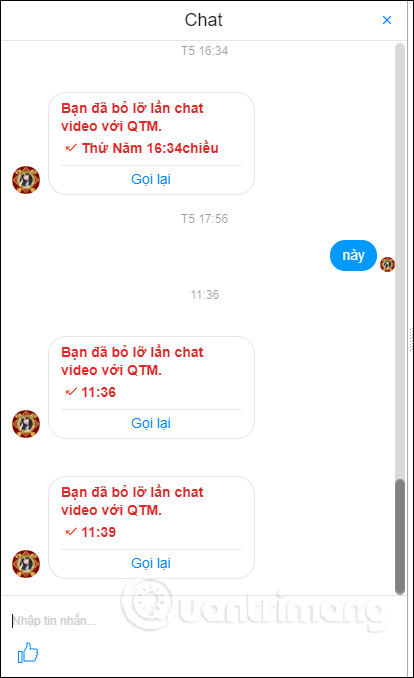
Màn hình kết thúc cuộc gọi video trên Facebook như dưới đây.
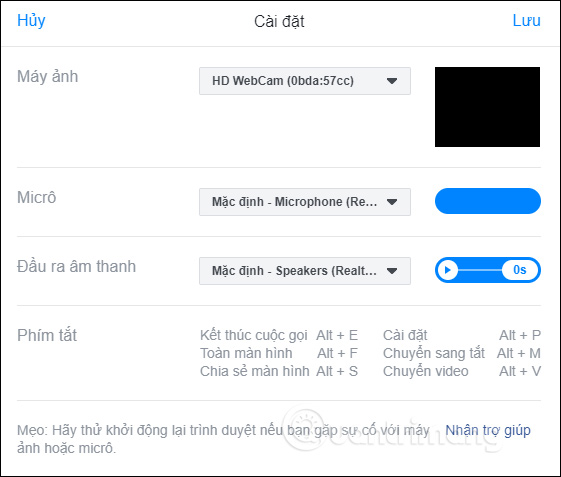
2. Lỗi máy ảnh, micro, loa khi gọi video Facebook
Một số trường hợp gọi video Facebook bị lỗi về âm thanh, máy ảnh thì bạn nên kiểm tra lại kết nối và thực hiện một số cách sửa lỗi dưới đây.
Kiểm tra cài đặt phần cứng của máy tính.
- Hãy xem bạn đã đồng ý bật máy ảnh và micro trên trình duyệt hay chưa.
- Đóng mọi ứng dụng sử dụng máy ảnh hoặc micro đang mở, như các phần mềm chat hoặc gọi điện video khác.
- Nếu bạn đang sử dụng máy ảnh, micro hoặc loa ngoài, kiểm tra đã chọn đúng phần cứng cho máy tính của mình hay chưa.
- Kiểm tra đảm bảo micro không bị tắt tiếng.
Kiểm tra lại kết nối Intnernet của máy tính bạn và đối phương để đảm bảo quá trình kết nối được diễn ra. Nếu vẫn có lỗi người dùng có thể đóng trình duyệt và khởi động lại máy tính.
Những thao tác gọi video trên Facebook máy tính rất đơn giản, chỉ cần chúng ta đảm bảo micro và webcam trên máy tính hoạt động ổn định ở cả 2 bên nghe và nhận cuộc gọi là được. Vừa gọi chúng ta vừa có thể chat với đối phương qua khung chat được tách riêng biệt.
Chúc các bạn thực hiện thành công!
Video hướng dẫn chi tiết cách gọi video call trên Facebook
Chúc các bạn thực hiện thành công!
- Share CrocoBlock key trọn đời Download Crocoblock Free
- Cung cấp tài khoản nghe nhạc đỉnh cao Tidal Hifi – chất lượng âm thanh Master cho anh em mê nhạc.
- Dầu cù là xanh Thái Lan
- Cách cài Vmware WorkStation 10 tạo máy ảo
- 2 bước tải Freepik Premium miễn phí dễ dàng nhất
- Cách xem Product Key trên Windows 10
- Đo điện tim là gì? Những đối tượng nào nên thực hiện đo điện tim?
Bài viết cùng chủ đề:
-
Top 12 phần mềm tăng view Youtube miễn phí nhanh nhất 2021
-
Sử dụng điều hòa 1 tháng ngốn hết bao nhiêu tiền điện?
-
Cách sử dụng trợ lý ảo Google Assistant tiếng Việt trên Android
-
Hướng dẫn thủ tục đổi vé máy bay Vietjet Air 2021 đầy đủ nhất
-
Tải video youtube bằng idm, download video Youtube bằng Internet Downl
-
ASUS Zenfone Max Pro M1 | Giá rẻ, chính hãng, nhiều khuyến mãi
-
Top phần mềm tìm hiển thị lời bài hát
-
3 Cách khắc phục tình trạng file Excel bị nặng, chậm, mở lâu
-
[HOT] 5 trang gõ CAPTCHA kiếm tiền online uy tín nhất 2021
-
Mẹo Thi Lý Thuyết Bằng C Dễ Nhớ Nhất – Thi Đậu 100%
-
Top 5 phần mềm dịch tiếng Anh cho máy tính chuẩn nhất
-
Hình nền thần tài đẹp nhất
-
TOP 10 ứng dụng xem tivi trực tuyến trên điện thoại Android, iPhone – Thegioididong.com
-
VK – Mạng xã hội nổi tiếng thế giới – Download.com.vn
-
Cách đặt iPhone/iPad vào chế độ DFU để khôi phục – QuanTriMang.com
-
Hướng dẫn cách lấy dữ liệu từ điện thoại chết nguồn













